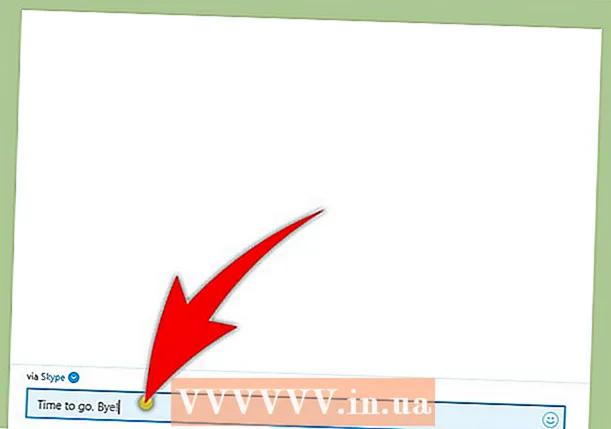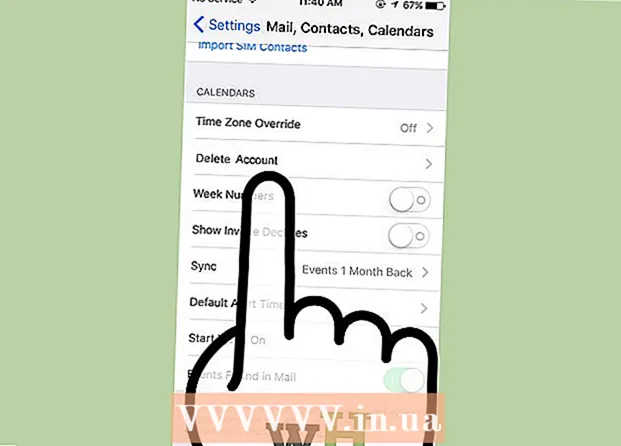ผู้เขียน:
Peter Berry
วันที่สร้าง:
20 กรกฎาคม 2021
วันที่อัปเดต:
1 กรกฎาคม 2024

เนื้อหา
บทความวิกิฮาวนี้จะแนะนำวิธีการตั้งค่าเสียงเรียกเข้าที่ซื้อหรือสร้างมาสำหรับ iPhone
ขั้นตอน
วิธีที่ 1 จาก 4: ดาวน์โหลดเพลงที่ซื้อ
เปิดเสียงเรียกเข้า iTunes Store บน iPhone แอพนี้เป็นสีม่วงพร้อมโน้ตดนตรีสีขาวตรงกลางวงกลมสีขาว
- คุณจะสามารถดาวน์โหลดเสียงเรียกเข้าได้จากที่นี่หากคุณกำลังกู้คืนข้อมูลสำรองในโทรศัพท์เครื่องใหม่ของคุณ มิฉะนั้นคุณสามารถคัดลอกเพลงที่ดาวน์โหลดมาจากโทรศัพท์เครื่องเก่าของคุณได้
- คุณยังสามารถดำเนินการตามขั้นตอนนี้ได้โดยเชื่อมต่อ iPhone กับ iTunes เพื่อซิงค์ไลบรารีของคุณ
- หากคุณไม่ได้ลงชื่อเข้าใช้ Apple ID ของคุณคุณต้องลงชื่อเข้าใช้เพื่อให้สามารถเข้าถึงเพลย์ลิสต์ที่คุณซื้อมาได้

คลิก มากกว่า (เพิ่ม) ที่มุมขวาล่างของหน้าจอ
คลิก ซื้อแล้ว (ซื้อมา). ที่เป็นตัวเลือกทางด้านบนของหน้าจอ

คลิก โทน (แหวน). หากคุณไม่เห็นตัวเลือกนี้ในหน้า "ซื้อแล้ว" แสดงว่าเสียงเรียกเข้า iPhone ของคุณอยู่ในโทรศัพท์แล้ว
แตะเสียงเรียกเข้า หน้าเสียงเรียกเข้าจะเปิดขึ้น

คลิกไอคอนคลาวด์ทางขวาของชื่อเสียงเรียกเข้า เสียงเรียกเข้าจะถูกดาวน์โหลดไปยัง iPhone ของคุณ เมื่อดำเนินการเสร็จแทร็กจะอยู่ในรายการ "เสียงเรียกเข้า" ในโทรศัพท์ของคุณ โฆษณา
วิธีที่ 2 จาก 4: ตั้งค่าเสียงเรียกเข้าแบบกำหนดเองสำหรับ iTunes
เปิด iTunes บนคอมพิวเตอร์ของคุณ แอพมีไอคอนสีขาวพร้อมโน้ตดนตรีหลากสี หากคุณไม่ได้ติดตั้ง iTunes บนคอมพิวเตอร์ของคุณคุณจะต้องดาวน์โหลดและติดตั้งก่อน
- หากป๊อปอัปขอให้คุณอัปเดต iTunes ให้คลิก ดาวน์โหลดอัปเดต (ดาวน์โหลดการอัปเดต) และรอให้ iTunes อัปเดต คุณต้องรีสตาร์ทคอมพิวเตอร์หลังจากการอัปเดต iTunes เสร็จสิ้น
คลิกและลากเสียงเรียกเข้าเพื่อวางลงใน iTunes หากเสียงเรียกเข้าอยู่ใน iTunes แล้วให้ข้ามขั้นตอนนี้
- คุณสามารถดับเบิลคลิกที่เสียงเรียกเข้าหาก iTunes เป็นเครื่องเล่นเสียงเริ่มต้นบนคอมพิวเตอร์ของคุณ
คลิกแถบ เพลง. ที่เป็นตัวเลือกมุมซ้ายบนของหน้าต่าง iTunes ด้านล่างคอลัมน์ "Library"
คลิก โทน ในเมนูแบบเลื่อนลง คุณจะเห็นเสียงเรียกเข้าของคุณ หากคุณคลิกสองครั้งที่ไฟล์และเพลงเริ่มเล่นคุณจะสามารถคัดลอกไปยัง iPhone ของคุณได้
- หากคุณได้รับแจ้งให้ค้นหาไฟล์ให้คลิกและลากเสียงเรียกเข้าเพื่อวางลงในหน้าต่าง iTunes ก่อนดำเนินการต่อ
เชื่อมต่อโทรศัพท์ของคุณกับคอมพิวเตอร์ เสียบปลายสายเคเบิลขนาดใหญ่เข้ากับพอร์ต USB บนคอมพิวเตอร์ของคุณจากนั้นเสียบปลายสายชาร์จเข้ากับพอร์ตด้านล่างของ iPhone
คลิกไอคอนรูป iPhone เหนือคอลัมน์ตัวเลือกทางด้านซ้ายของหน้าต่าง iTunes
คลิกตัวเลือก โทน จะอยู่ใต้ชื่อ iPhone ของคุณในคอลัมน์ทางซ้ายของหน้าต่าง iTunes
ตรวจสอบให้แน่ใจว่าได้เลือกรายการ Tones สำหรับการซิงโครไนซ์ หากไม่มีเครื่องหมายถูกในช่องถัดจาก "Tones" ที่ด้านบนของหน้าให้คลิกช่อง "Tones" จากนั้นคลิก "Remove and Sync" เมื่อได้รับแจ้ง
- หากต้องเปิดใช้งานการซิงค์ให้ถอดปลั๊ก iPhone ของคุณแล้วเสียบกลับเข้าไปใหม่เพื่อดำเนินการต่อ คุณต้องคลิกไอคอนอุปกรณ์อีกครั้งจากนั้นคลิก โทน.
คลิก โทนเสียงที่เลือก (เสียงเรียกเข้าที่เลือก) อยู่ด้านล่างหัวข้อ "Tones" ที่ด้านบนสุดของหน้า รายการเสียงเรียกเข้าในคลัง iTunes จะเปิดขึ้น
คลิกช่องข้างชื่อเสียงเรียกเข้าเพื่อเลือกเสียงเรียกเข้าที่จะดาวน์โหลดไปยัง iPhone ของคุณ
คลิกปุ่ม สมัคร (Apply) จะอยู่ใกล้กับมุมขวาล่างของหน้าต่าง iTunes
คลิก เสร็จแล้ว (เสร็จสิ้น) หลังจากการซิงค์เสร็จสิ้น ที่เป็นตัวเลือกมุมขวาล่างของหน้าต่าง iTunes เมื่อการซิงค์เสร็จสิ้นคุณจะได้ยินเสียงยืนยันและแถบความคืบหน้าที่ด้านบนของหน้าต่างจะหายไป ตอนนี้เสียงเรียกเข้าอยู่ใน iPhone ของคุณและสามารถเข้าถึงได้ในส่วนการตั้งค่าของ iPhone ของคุณ
- คุณอาจต้องซิงค์ไลบรารี iTunes กับ iPhone ของคุณอีกครั้งหลังจากขั้นตอนนี้ สิ่งนี้ไม่มีผลต่อเสียงเรียกเข้าของคุณ
วิธีที่ 3 จาก 4: ตั้งเสียงเรียกเข้าเป็นค่าเริ่มต้น
เปิดแอปการตั้งค่าที่มีรูปเฟืองสีเทาซึ่งปกติจะอยู่ที่หน้าจอหลัก
เลื่อนลงแล้วแตะ เสียง (เสียง) อยู่ใกล้ด้านบนของหน้า "การตั้งค่า"
- หากคุณมี iPhone 7 หรือ 7 Plus ให้แตะ เสียงและการสัมผัส (เสียงและการสั่นสะเทือน).
คลิก เสียงเรียกเข้า ใกล้กับด้านล่างของหน้าจอ
- หาก iPhone ของคุณมีหน้าจอ 4.7 นิ้วคุณจะต้องเลื่อนลงเพื่อดูตัวเลือกนี้
เลื่อนไปที่ด้านบนสุดของ "Ringtone" เสียงเรียกเข้าที่ดาวน์โหลดทั้งหมดอยู่ที่นี่ คุณสามารถแตะชื่อเสียงเรียกเข้าที่ด้านบนสุดของหน้าเพื่อตั้งเป็นเสียงเรียกเข้าเริ่มต้นสำหรับสายเรียกเข้าหรือการโทรบน FaceTime โฆษณา
วิธีที่ 4 จาก 4: ตั้งค่าเสียงเรียกเข้าสำหรับผู้ติดต่อ
เปิดแอพรายชื่อบน iPhone ของคุณ แอพเป็นสีเทาพร้อมเงาหัวสีดำด้านใน
- หรือเปิด โทรศัพท์ (โทร) และกดบัตร ผู้ติดต่อ ด้านล่างของหน้าจอ
แตะที่ชื่อผู้ติดต่อ คุณอาจต้องเลื่อนลงเพื่อเลือกรายชื่อที่ต้องการค้นหา
คลิก แก้ไข (แก้ไข) ที่มุมขวาบนของหน้าจอ
คลิกที่ตัวเลือก เสียงเรียกเข้า ใกล้กับด้านล่างของหน้าจอ
เลื่อนลงแล้วแตะเสียงเรียกเข้า ใต้ชื่อ "เสียงเรียกเข้า" ที่ด้านบนของหน้าคือเสียงเรียกเข้าทั้งหมดในโทรศัพท์ คลิกเพื่อเลือกเสียงเรียกเข้าที่ต้องการ
- เสียงเรียกเข้าใด ๆ ที่คุณได้เพิ่มลงในโทรศัพท์ของคุณเองจะปรากฏใต้เสียงเรียกเข้า "การเปิด (ค่าเริ่มต้น)" ซึ่งเป็นเสียงเรียกเข้า "การเปิด (ค่าเริ่มต้น)" ของเวียดนามที่ด้านบนของเมนู "เสียงเรียกเข้า"
คลิก เสร็จแล้ว ที่มุมขวาบนของหน้าจอ
คลิก เสร็จแล้ว เพื่อบันทึกการเปลี่ยนแปลง อีกครั้งตัวเลือกนี้อยู่ที่มุมขวาบนของหน้าจอ จากนี้ไปทุกครั้งที่ผู้ติดต่อที่เลือกโทรหาคุณคุณจะได้ยินเสียงเรียกเข้าที่กำหนดเอง (ไม่ว่าเสียงเรียกเข้าหลักของ iPhone ของคุณจะเป็นเสียงอื่นก็ตาม) โฆษณา